Conectar/controlar ordenadores en red con KontrolPack

Controle fácilmente los ordenadores de su red con KontrolPack. Conecte y administre fácilmente ordenadores con diferentes sistemas operativos.
Las tarjetas gráficas Nvidia son un estándar en Linux debido a los buenos controladores de gráficos propietarios de las empresas . De todos los demás proveedores de GPU, Nvidia proporciona controladores gráficos decentes (aunque de código cerrado) que permiten que los videojuegos funcionen bastante bien en la plataforma.
Aún así, las GPU de Nvidia a veces tienen un rendimiento inferior en Linux en comparación con Windows, debido a la tecnología subyacente de Linux. Afortunadamente, es fácil sortear estos inconvenientes de rendimiento mediante el overclocking del hardware.
Hay algunas formas de overclockear las tarjetas gráficas Nvidia en Linux, pero la forma más fácil de hacerlo sin problemas es instalando la herramienta gráfica GreenWithEnvy, ya que permite a los usuarios usar una GUI fácil para proporcionar información y overclockear las tarjetas gráficas Nvidia.
ADVERTENCIA: no intente overclockear su tarjeta gráfica Nvidia a menos que esté seguro de que tiene una fuente de alimentación que puede manejar los gastos generales adicionales. Para conocer su consumo de energía y cuál es el consumo de energía de stock, enumere sus componentes en esta calculadora de PSU .
Hay algunas formas de instalar la aplicación de overclocking GreenWithEnvy Nvidia en Linux. Según el desarrollador, la forma preferida de hacer que la aplicación funcione es a través de Flatpak. La razón de Flatpak es que el software viene listo para funcionar, sin necesidad de compilar nada.
Antes de repasar cómo instalar la aplicación GreenWithEnvy de esta manera, es importante hablar sobre el tiempo de ejecución de Flatpak, porque sin él, no es posible instalar y ejecutar este programa.
El tiempo de ejecución de Flatpak es bastante fácil de instalar en la mayoría de las distribuciones populares de Linux. Para ponerlo en marcha, abre una ventana de terminal. Luego, haga clic en esta guía aquí para aprender cómo hacer que todo funcione.
Una vez que el tiempo de ejecución de Flatpak finaliza la instalación, es seguro instalar la aplicación GreenWithEnvy en su sistema Linux ingresando los siguientes comandos en una ventana de terminal.
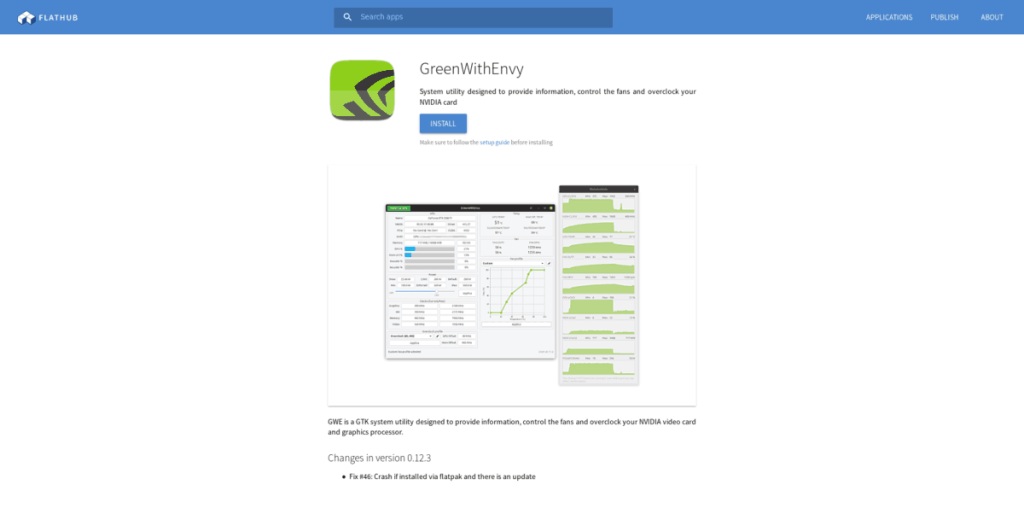
flatpak remoto-agregar --si-no-existe flathub https://flathub.org/repo/flathub.flatpakrepo
flatpak instalar flathub com.leinardi.gwe
¿No puede usar Flatpak y necesita usar la aplicación GreenWithEnvy en su sistema? Por suerte para ti, el desarrollador hace que sea bastante fácil instalar el programa en una amplia variedad de distribuciones de Linux compilándolo desde la fuente.
La compilación de programas desde la fuente en Linux comienza con la instalación de todos los archivos de dependencia necesarios para construir el software sin errores. Para que estas dependencias funcionen, inicie una ventana de terminal e ingrese los comandos que correspondan con el sistema operativo que está utilizando actualmente.
sudo apt install git meson python3-pip libcairo2-dev libgirepository1.0-dev libglib2.0-dev libdazzle-1.0-dev gir1.2-gtksource-3.0 gir1.2-appindicator3-0.1 python3-gi-cairo appstream-util
sudo apt-get install git meson python3-pip libcairo2-dev libgirepository1.0-dev libglib2.0-dev libdazzle-1.0-dev gir1.2-gtksource-3.0 gir1.2-appindicator3-0.1 python3-gi-cairo appstream-util
En Arch Linux, no es necesario lidiar con la instalación manual de dependencias para GreenWithEnvy. En su lugar, cree e instale el paquete AUR en una terminal con los siguientes comandos.
sudo pacman -S git base-devel clon de git https://github.com/trizen/trizencd trizenmakepkg -sritrizen -S gwe
sudo dnf install desktop-file-utils git gobject-introspection-devel gtk3-devel libappstream-glib libdazzle libnotify meson python3-cairocffi python3-devel python3-pip redhat-rpm-config
Lamentablemente, el desarrollador no describe las dependencias para instalar para OpenSUSE. Intente usar las dependencias de Fedora anteriores, ya que son similares. O, si no funcionan, apéguese al lanzamiento de Flatpak.
Con las dependencias atendidas, compile e instale GreenWithEnvy desde el código fuente usando los siguientes comandos de terminal.
git clone --recurse-submodules -j4 https://gitlab.com/leinardi/gwe.git cd gwe git checkout release pip3 install -r requirements.txt meson . build --prefix / usr ninja -v -C build ninja -v -C build install
Finalmente, instale el paquete Nvidia-xconfig en su sistema y luego úselo para configurar su GPU en modo overclocking.
Suponiendo que está utilizando los últimos controladores de GPU de Nvidia en Ubuntu, se debe instalar la aplicación nvidia-xconfig .
sudo apt-get install nvidia-xconfig
El paquete nvidia-xconfig viene con los controladores Nvidia predeterminados en Arch, por lo que no es necesario instalarlo como un paquete separado.
sudo dnf instalar nvidia-xconfig
El paquete nvidia-xconfig se incluye con los controladores OpenSUSE Nvidia.
sudo nvidia-xconfig --cool-bits =12
Hacer overclocking en una tarjeta gráfica es complicado. En términos generales, es mejor hacer ajustes en pequeños incrementos. Para obtener los mejores resultados, siga la guía y no se desvíe a menos que sea un experto.
Para iniciar el overclocking, inicie GreenWithEnvy en su PC con Linux. Una vez abierta la aplicación, observe la temperatura de la tarjeta. Mire un poco las estadísticas para asegurarse de que no pase la "TEMPERATURA DE DESCENSO" o la "TEMPERATURA DE APAGADO".
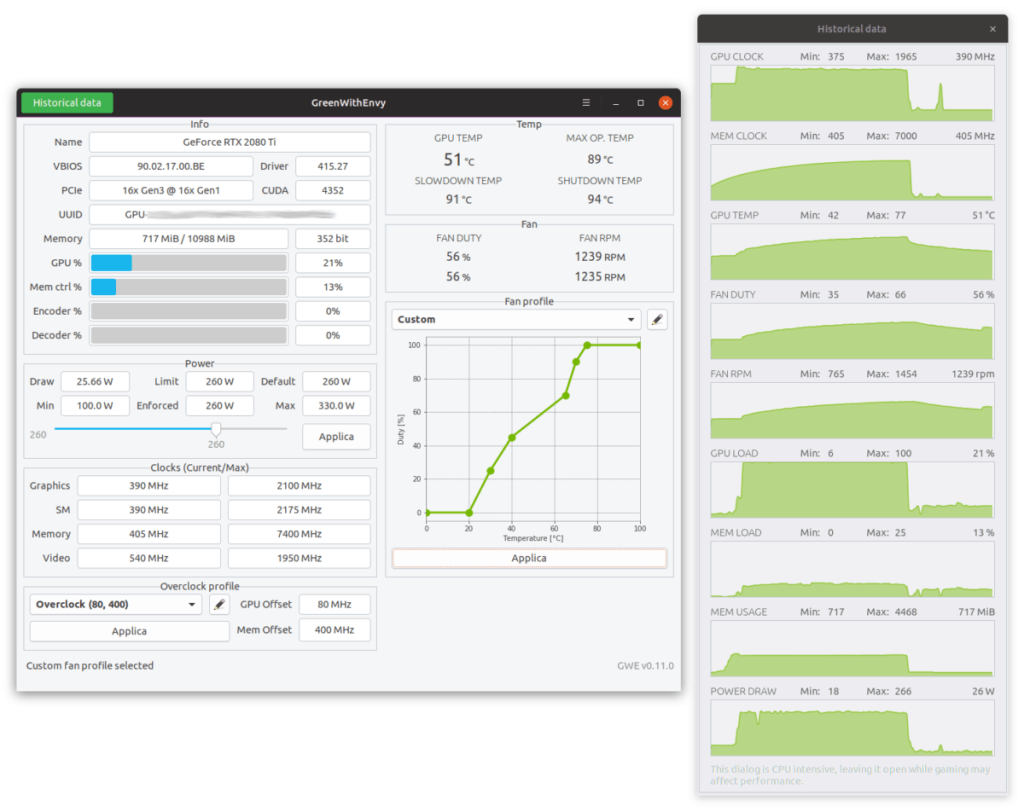
Suponiendo que las temperaturas sean buenas, baje a la sección "Energía". Luego, use el mouse para arrastrar el control deslizante hacia arriba en aproximadamente un 5% y haga clic en el botón "Aplicar". Por ejemplo, si su potencia está establecida en 120, muévala a 125.
Use su computadora por un tiempo y haga algo gráficamente intensivo como ver un video HD o ejecutar un videojuego y evaluar si todo funciona de manera estable. Si no persisten los problemas, no dude en aumentar la potencia en otro 5-10%.
¿No estás satisfecho con tu overclock? Abra la aplicación GreenWithEnvy en su escritorio Linux y busque la sección "Energía". Después de eso, mire el control deslizante y configúrelo de nuevo a los valores predeterminados.
Nota: ¿no está seguro de cuál es el valor predeterminado? Es la línea vertical del control deslizante.
Después de volver a configurar la energía a los valores predeterminados en el control deslizante, haga clic en "Aplicar" para confirmar los cambios.
Controle fácilmente los ordenadores de su red con KontrolPack. Conecte y administre fácilmente ordenadores con diferentes sistemas operativos.
¿Quieres realizar tareas repetidas automáticamente? En lugar de tener que pulsar un botón manualmente varias veces, ¿no sería mejor que una aplicación...?
iDownloade es una herramienta multiplataforma que permite descargar contenido sin DRM del servicio iPlayer de la BBC. Permite descargar vídeos en formato .mov.
Hemos estado cubriendo las características de Outlook 2010 con mucho detalle, pero como no se lanzará antes de junio de 2010, es hora de mirar Thunderbird 3.
De vez en cuando, todos necesitamos un descanso. Si buscas un juego interesante, prueba Flight Gear. Es un juego gratuito, multiplataforma y de código abierto.
MP3 Diags es la herramienta definitiva para solucionar problemas en tu colección de música. Etiqueta correctamente tus archivos MP3, añade carátulas de álbumes faltantes y corrige el VBR.
Al igual que Google Wave, Google Voice ha generado un gran revuelo en todo el mundo. Google busca cambiar la forma en que nos comunicamos y, dado que se está convirtiendo en...
Hay muchas herramientas que permiten a los usuarios de Flickr descargar sus fotos en alta calidad, pero ¿hay alguna forma de descargar Favoritos de Flickr? Recientemente, descubrimos...
¿Qué es el sampling? Según Wikipedia, «es el acto de tomar una porción, o muestra, de una grabación de sonido y reutilizarla como un instrumento o...
Google Sites es un servicio de Google que permite alojar un sitio web en su servidor. Sin embargo, existe un problema: no incluye una opción integrada para realizar copias de seguridad.



![Descarga FlightGear Flight Simulator gratis [Diviértete] Descarga FlightGear Flight Simulator gratis [Diviértete]](https://tips.webtech360.com/resources8/r252/image-7634-0829093738400.jpg)




